|

- UID
- 271550
- 帖子
- 557
- 主題
- 556
- 精華
- 0
- 積分
- 557
- 楓幣
- 224
- 威望
- 556
- 存款
- 0
- 贊助金額
- 0
- 推廣
- 0
- GP
- 0
- 閱讀權限
- 50
- 性別
- 保密
- 在線時間
- 10 小時
- 註冊時間
- 2019-10-9
- 最後登入
- 2019-10-19
|
|
【軟體名稱】:windows 10 專業版 異機還原系統 (更新至 2019.10.12)
【軟體版本】:以 Windows 10 1909 Build 18363.356 最新官方釋出版本製作 (已更新至 18363.418)
【軟體分類】:X64作業系統 (含基本應用程式)
【軟體語言】:繁體中文版
【檔案格式】:RAR (含3%修復)
【檔案大小】:15000 MB
【解壓密碼】:無
【下載空間】:Google 網路硬碟
【檔案特色】:支援不同硬體配備,重灌或全新安裝 Windows10系統 + 基本應用程式 20分鐘搞定!!
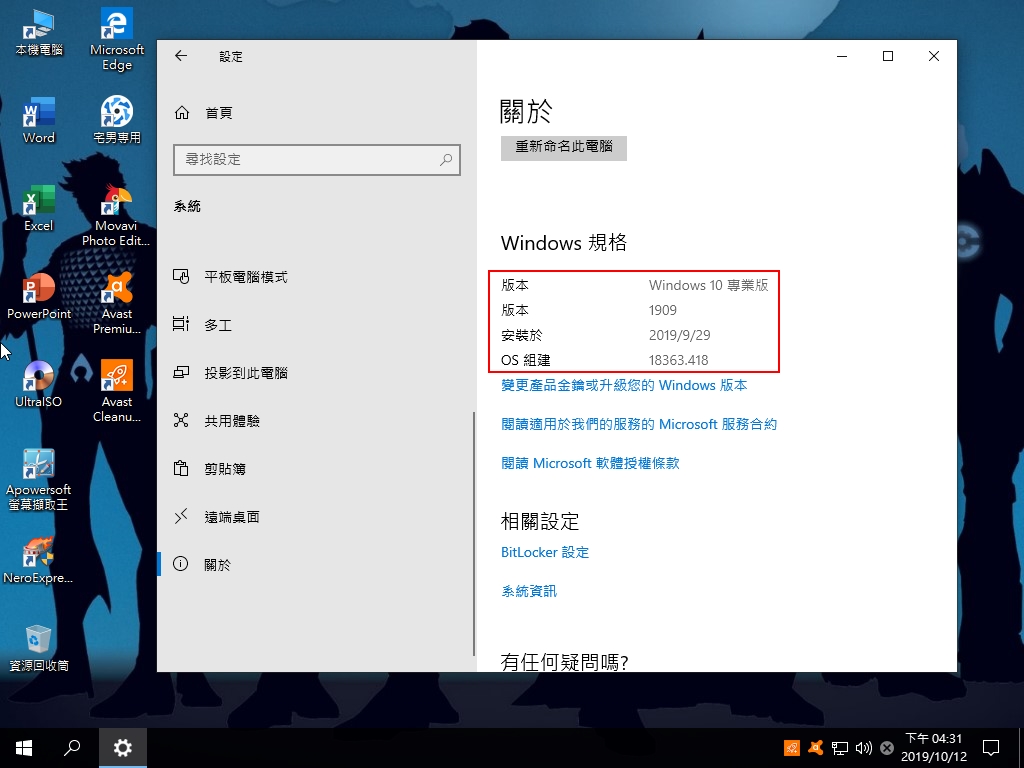
[準備事項]
1.請準備一個至少16GB的隨身碟並將其格式化為 FAT32格式 (NTFS格式不行喔)
2.請將載點內的分割壓縮檔(共5個)全部下載下來並解壓縮到剛剛準備好的隨身碟裡
3.完成後打開隨身碟裡面應該是如下圖這些東東才對喔
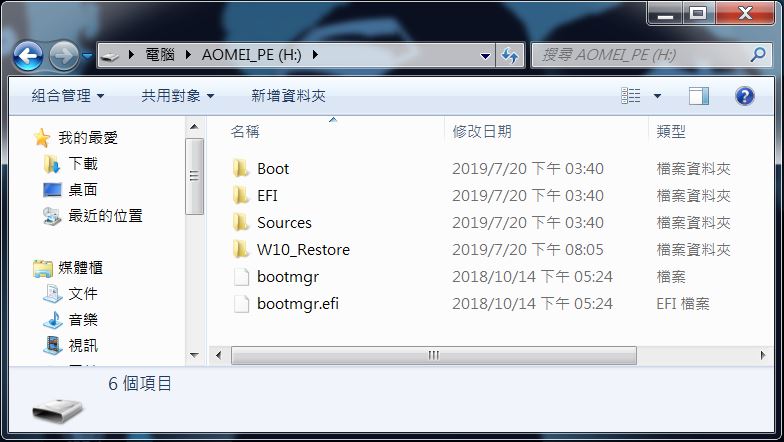
[開始作業]
將隨身碟插好重開機並設定開機順序為 UEFI (或 USB) 為第一優先...
如果您是首次使用 AOMEI Backupper 異機還原 請下載底下的 [安裝系統實況錄影.MP4] 看過就會了
由於我是模擬新硬碟安裝 所以會連硬碟分割也會做一次 如果您是舊硬碟 已有分割C槽 可略過此過程
另外因為是用VirtualBox虛擬機演釋整個過程 所以時間會較久 實體安裝保證20分鐘搞定
安裝還原完成後在PE底下重開機 記得要將開機順序改為硬碟優先才能進系統桌面...
安裝系統實況錄影.mp4 載點:
https://drive.google.com/open?id ... 7DUQxHswhU2m7ChffCH
成功還原重開機後 請至C槽內找 [執行後置作業] 資料夾 裡面有驅動及相關收尾的工具 (內附說明)
待確認所有後續工作皆完成無誤即可將此資料夾整個刪除 節省空間
[補充說明]
1)若下載出現 "這個檔案已超過下載限制,因此您目前無法下載" 此情形時請參照下列教學處理
這裡要先提醒您建立副本在自己的GD空間時須留意您的剩餘空間大小夠不夠建立副本 否則會出錯
GD空間破解超流下載限制教學:
https://bingfong.com/thread-1730571-1-1.html
2)某些舊型主機板沒有支援UEFI 無法使用USB隨身碟開機 請下載原分享的GD空間內的 AOMEI_PE.ISO 可開機
光碟映像檔燒出可開機光碟 以此光碟開機後 搭配原先所下載解壓縮的USB隨身碟 一樣可以完美安裝系統
簡言之 就是開機用光碟 所需的異機還原檔用USB隨身碟內的adi檔
3)本系統檔案只支援MBR分割並不支援GPT格式(還原後無法開機) 因為當時製作系統是在MBR的模擬環境下完成的
如果您的硬碟分割為GPT格式 又想嘗試本系統的話 可使用 AOMEI PE 內的磁碟管理程式將您硬碟GPT改為MBR
然後再使用即可 安裝完成後如果想將硬碟分割由MBR改回GPT的話 可在桌面系統下參照底下的教學無痛轉換
MBR 無痛直轉 GPT 教學:
https://kknews.cc/zh-tw/tech/eob2omq.html
檔案載點:
https://drive.google.com/drive/f ... qP92e9L?usp=sharing
|
|
